U-NEXTの「解約」と「退会(削除)」は何が違う?
動画配信サービスにおいては「解約」と「退会(削除)」という言葉が同じ意味で使われることもありますが、U-NEXTの場合は手続き後に利用可能なサービスがそれぞれ異なります。
手続き後に利用できるサービス
「解約」「退会(=アカウント削除)」の後にできる手続きは以下の通りです。
| 契約状態 | 動画・雑誌の見放題サービス | U-NEXTポイント | 購入した作品の視聴 | アカウントの利用 |
| 解約 | 利用できない | 利用できる | できる | できる |
退会
(アカウント削除) | 利用できない | 利用できない | できない | できない |
「解約」は動画や雑誌の見放題サービスが利用できなくなる一方で、U-NEXTのアカウント情報やポイントは残ります。
解約後もポイント利用(有効期限内)やU-NEXTへのログイン、プランの再契約が可能となります。また、購入した動画や電子書籍は引き続き利用することが可能です。
「退会」は「U-NEXTのアカウント削除」となるため、見放題サービスだけでなく、ポイントやログインといったすべてのサービスが利用できなくなります。
U-NEXTを解約・退会する際の注意点
U-NEXTを解約する前に確認しておきたいポイントをご紹介します。以下の注意点は退会(アカウント削除)を考えている方もご確認ください。
登録方法によって解約方法が異なる
U-NEXTは登録時に公式サイト経由、App Store内課金、Google Playストア決済、Amazon.co.jp経由のいずれかを選択することができますが、登録方法により解約方法も異なります。
下記の表を参考に一度ご自身の解約方法をご確認ください。
| 登録方法 | 解約方法 |
| 公式サイト経由 | U-NEXT公式サイトの[アカウント・契約]から解約 |
| App Store経由 | U-NEXTアプリの[アカウント・契約]から解約 |
| Google Playストア経由 | Google Playストアから解約 |
| Amazon.co.jp経由 | Amazon公式サイトの[アカウント&リスト]から解約 |
契約時の方法によっては、見放題サービスがすぐ利用不可に
無料トライアル期間中の場合、U-NEXTを解約するとすぐに見放題サービスが利用できなくなります。
無料トライアルを終えたあとに(月額料金を支払っている場合に)解約したい場合、U-NEXTの見放題サービスが利用できなくなるタイミングは、契約時の方法によって異なります。
ブラウザで登録した場合は、解約した時点で見放題サービスを利用できなくなります。Apple IDやGoogle Playを経由して登録した場合は、次の契約更新のタイミングまでU-NEXTを利用可能です。
月額料金の日割り返金はナシ
U-NEXTでは、解約後に月額料金が日割り返金されることはありません。そのため、更新期限前である月末に解約したほうがお得です。
ただし、翌月になると契約が更新されまた月額料金が発生しますので、手続きを忘れないようにご注意ください。
ファミリーアカウントの利用者も解約される
U-NEXTには「ファミリーアカウント」という機能があり、1つの契約につき最大4つまでアカウントを作ることができます。
家族がファミリーアカウントに登録している場合、メインアカウントとなる契約者がU-NEXT を解約すると、他の家族もU-NEXTを利用できなくなります。解約前に家族に相談しておきましょう。
雑誌読み放題も利用できなくなる
U-NEXTでは、月額料金を支払うことで動画の見放題・雑誌の読み放題サービスが利用可能です。解約すると、動画だけでなく雑誌の読み放題サービスも利用できなくなります。
ただし、購入済みの電子書籍は月額プラン解約後も読むことができます。
アカウントを削除(退会)すると購入済みの書籍も読めなくなる
アカウント削除(退会)はU-NEXTに登録している情報そのものを削除してしまいます。「解約」と異なり「退会(アカウント削除)」は購入済みの書籍を読めなくなってしまうので注意しましょう。
ダウンロードした作品も解約後に視聴できなくなる
スマホ/タブレットのU-NEXTアプリではダウンロード機能を使うことができますが、月額プランを解約すると、ダウンロードした作品も視聴できなくなります。
再申し込み後の同月に解約すると手数料がかかる
月額プランを一度解約しても、アカウントが残っていればU-NEXTに再度登録することが可能です。
ただし、再申し込みを手続きした月と同月に解約をすると、解約手数料が発生します。月額利用料と同金額を請求されるため、ご注意ください。
なお、もし再申し込み→同月解約を複数回行うと、回数分の手数料が請求されます。解約の手続きは難しくありませんが、いたずらに行うのではなく、よく検討した上で実施してください。
解約後も有効期限内のポイントは利用可
前述の通り、U-NEXT解約後もアカウント情報は残るため、そのとき保有しているポイントは引き続き使うことができます。
毎月付与されるポイントには「発効日から90日間」の有効期限があるため、使い切りたい場合は期限内にご利用ください。
U-NEXTのポイントを使ってできること
■レンタル作品を視聴する
■電子書籍を購入する
■映画館の割引チケットを発行する
■「NHKオンデマンド」や「NHKまるごと見放題パック」の料金を支払う
U-NEXTを解約する方法
U-NEXTの解約方法は、契約時の方法によって異なります。操作中に「解約」の項目が登場しないなどのトラブルがあった場合は、別の方法で契約していた可能性も考えられます。
WebブラウザからU-NEXTを解約する手順(PC/スマホ共通)
Webブラウザで契約した方は、以下の方法で解約してください。以下の操作はパソコンでもスマートフォンでも行うことができます。
ブラウザでU-NEXT公式サイトにアクセスし、トップページ左側の「アカウント・契約」を選択します。
アカウント・契約メニューを少し下にスクロールします。契約・決済情報の項目で「契約内容の確認・解約」を選択してください。
契約中のプランが表示されるため「解約手続き」を選択。
解約前の案内(おすすめ作品紹介)を下にスクロールして「次へ」を選択。
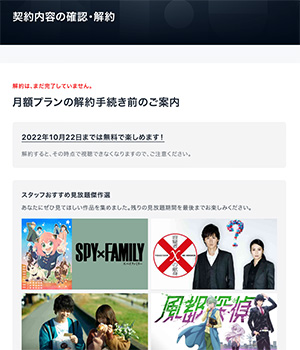
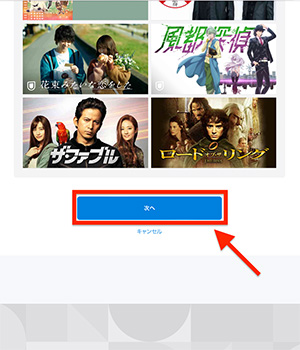
アンケート(任意)に回答して、下にスクロール。
注意事項をご確認の上「注意事項に同意する」にチェックを入れます。そして「解約する」を選択。
受付完了の表示画面が出れば、解約手続きの完了です。
スマホの場合、アプリで操作しても途中からブラウザ版に移行し、同じような手順で解約手続きを行うことができます。
[1]U-NEXTアプリを起動して右上のアイコンをタップします。
[2]マイページで「アカウント・契約」をタップ。
[3]「契約内容の確認・変更」をタップ。
[4]ブラウザ版のページに移行したら「解約手続き」を選択。
[5]画面を下にスクロールして「次へ」をタップ。
[6]任意のアンケートに答え、注意事項を確認した上で「同意する」にチェックを入れて「解約する」をタップすれば完了です。
U-NEXTアプリから解約する手順(Apple IDやGoogle Play経由)
iOS端末のApple IDやAndroid端末のGoogle Play経由で契約・支払いを行っている方は、以下の手順で解約してください。
なお、アプリストア経由で登録している方は、解約後も契約更新日までU-NEXTをご利用可能です。
iOS端末の解約方法
[1]U-NEXTアプリを起動して右上のアイコンをタップします。
[2]マイページで「アカウント・契約」をタップします。
[3]「契約内容の確認・解約」を選択します。
[4]「定額制サービスを停止」をタップしてください。
[5]Apple IDのアカウント管理画面に移行するため、サブスクリプションの一覧で「U-NEXTアプリ」を選択。
[6]「サブスクリプションをキャンセルする」をタップします。
[7]確認画面で「確認」をタップ。
[8]「サブスクリプションをキャンセルする」という項目が表示されていなければ、解約手続きが完了しています。
Android端末の解約方法
[1]「Playストア」のアプリを起動して右上のアカウントボタンをタップします。
[2]「お支払いと定期購入」をタップ。
[3]「定期購入」を選択します。
[4]定期購入の一覧から、U-NEXTアプリを選択。
[5]「定期購入を解約」をタップ。
[6]解約事由を選択して「次へ」をタップ。
[7]「定期購入を解約」を選択します。完了画面が表示されていれば完了です。
AmazonからU-NEXTを解約する手順(Amazon Fire TVシリーズ)
Amazon Fire TVシリーズからU-NEXTに契約した場合は、Amazonのサイトにて手続きを行ってください。
[1]Amazonサイトにアクセスし、上部のメニューから 「アカウント&リスト」>「 アカウントサービス 」と進みます。
[2]「デジタルコンテンツとデバイス」の欄から「アプリライブラリと端末の管理」を選択します。
[3]アプリ一覧が表示されるため、左側の管理カテゴリから「定期購入」を選択します。
[4]一覧のU-NEXTの項目にある「アクション」のタブを開き、「自動更新をオフ」を選択してください。
電話でU-NEXTを解約する方法
解約の手順に不安がある方は、カスタマーセンターに電話をするのも一つの手です。
11:00~19:00の受付時間内に電話をしましょう。番号は公式サイトにてご確認ください。また、手順について問い合わせたい場合は24時間受付の問い合わせフォームもご利用可能です。
解約が完了したか確認するには?
解約手続きがきちんと完了したか不安な方は、契約情報を確認しましょう。ただし、この方法はアカウント情報が残っている場合に限ります。退会してアカウント情報が完全に削除された方は実施できないため注意しましょう。
U-NEXTの公式サイトにアクセスし、画面左の「アカウント・契約」を選択します。スマホ版ブラウザの場合は、画面左上の「三」をタップすればメニューが表示されます。
「契約内容の確認・解約」を選択。
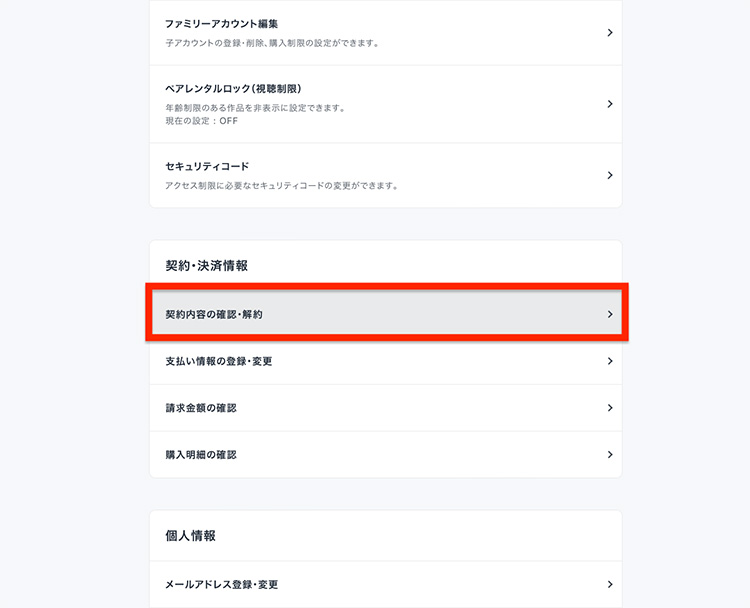
契約中のサービスが表示される画面に移ります。「月額サービス」の項目に「現在webサイトから解約できるサービスはありません」と表示されていれば、解約手続きが完了しています。
U-NEXTを退会(アカウントを削除)する方法
U-NEXTの月額プランを解約しただけでは、アカウント情報はまだ残った状態です。情報を完全に削除したい方は、退会手続きをしてアカウントを削除しましょう。
[1]ブラウザでU-NEXTの公式サイトにアクセス。
[2]画面左のメニューから「アカウント・契約」を選択。
[3]契約・決済情報の項目にある「契約内容の確認・変更」を選択。
[4]契約中のプランが表示されるページに移行します。画面下部の「アカウントの削除」の「こちら」を選択。
[5]4つの注意事項を確認し、問題なければチェックを入れます。「アカウントを削除する」を選択。
[6]「本当に削除してよろしいですか?」という確認メッセージが表示されるので「削除」を選択。
[7]「U-NEXTアカウントの削除が完了しました。」と表示されれば退会手続きは完了です。
U-NEXTが解約ができないときの原因と対処法
U-NEXTがうまく解約できないとき、よくある原因をご紹介します。対処法と併せてご確認ください。
契約(登録)時と異なる方法で解約を試みている
U-NEXTの解約方法は契約(登録)時にどこから申し込んだかによって異なります。U-NEXTの公式サイト(パソコンやスマホのブラウザ)から契約した方は、Webページから手続きを行います。
Apple IDやGoogle Play経由ならアプリの管理画面等から、Amazon Fire TVシリーズからの登録ならAmazonの公式サイトにて解約してください。
U-NEXTアプリをアンインストールしただけ
アプリを削除しても、U-NEXTは解約できません。必ず解約手続きを実施しましょう。
U-NEXTの不具合やメンテナンス
サイトやアプリの不具合で解約ができなかったり、メンテナンス中で手続きを進められなかったりすることもあります。メンテナンス情報は公式X(@watch_UNEXT)でもチェックできるため、こちらも確認してみましょう。
U-NEXTの解約後に検討したい動画配信サービス
動画配信サービスは各社特色があるため、U-NEXTが合わなかった方でも、他のサービスが利用しやすい可能性は十分高いです。
そこで、U-NEXTと他の動画配信サービスの概要を以下の表にまとめました。ぜひご検討ください。
※横にスクロールできます
動画配信
サービス | U-NEXT | Hulu | Amazon Prime Video | ディズニープラス | Netflix | Apple TV+ |
| 月額料金 | 2,189円 | 1,026円 | ・600円(個人)
・300円(学生) | ・990円(スタンダード)
・1,320円(プレミアム) | ・890円(広告つきスタンダード)
・1,590円(スタンダード)
・2,290円(プレミアム) | 900円 |
| 配信作品数 | 31万本以上 | 14万本以上 | 非公開 | 21,000作品以上 | 非公開 | 非公開 |
| 画質 | ・自動
・高画質(フルHD、4K)
・低画質
・最低画質 | ・最高画質
・高画質
・中画質
・低画質
・最低画質
・4K | ・SD
・HD
・フルHD
・4K | ・フルHD(スタンダード)
・4K UHD & HDR(プレミアム) | ・フルHD(広告つきスタンダード、スタンダード)
・UHD 4K(プレミアム) | ・4K
・HDR10
・DOLBY VISION |
| 無料トライアル期間 | 31日間 | なし | 30日間 | なし | なし | 7日間 |
幅広いジャンルの映画/ドラマ/アニメ/テレビ番組を見たい方は「Hulu」や「Amazon Prime Video」がおすすめです。特にAmazonプライム・ビデオは、月額600円でプライム会員特典が利用できるという点も魅力です。
「Netflix」や「Disney+(ディズニープラス)」は配信ラインナップにオリジナリティがあります。
Netflixは洋画や海外ドラマに加え、オリジナル作品のクオリティが高いことでもおなじみ。U-NEXTで見られなかった作品も豊富です。ディズニープラスはディズニーやピクサー、マーベル作品といった人気スタジオの作品を独占配信しています。
中には無料トライアルを利用できるサービスもあるため、気になるサービスがある方は試しに登録してみてはいかがでしょうか。
コスパの良さを求めるなら「Amazon Prime Video」がオススメ
| サービス名 | Amazon Prime Video |
| 月額料金 | 600円 |
| 配信作品数 | 非公開 |
| 配信ジャンル | 映画、ドラマ、アニメ、Amazonオリジナルなど |
| 無料トライアル | 30日間 |
Amazon Prime Videoは、Amazonプライム会員特典の一つで、国内作品から海外作品まで幅広いジャンルの動画を取り扱う動画配信サービスです。
Amazonオリジナル作品や独占配信作品も多数揃っており、見放題対象作品の入れ替えも頻繁に行われるので飽きることなくお楽しみいただけます。
月額600円と比較的リーズナブルな料金で利用でき、登録すればAmazonのお急ぎ便/日時指定便無料やAmazon Music Primeなど他のプライム会員特典が利用できるのも魅力です。
新規登録なら最初の30日間は無料で体験することができるので、気になった方はお試しから始めてみてはいかがでしょうか。
「Hulu」は海外ドラマや日テレ系番組が充実
| サービス名 | Hulu |
| 月額料金 | 1,026円 |
| 配信作品数 | 14万本以上 |
| 配信ジャンル | 海外ドラマ、国内ドラマ、アニメ、洋画、邦画、韓国/アジア、バラエティ、ドキュメンタリーなど |
| 無料トライアル | なし |
Huluは、140,000本以上の動画を配信している動画ストリーミングサービスです。
日本テレビの子会社が運営しているということもあり、邦画や日本テレビ系列の国内ドラマ、バラエティー番組が充実しています。また、「Huluオリジナル」というブランドラインでHulu独占配信作品や日本初上陸の話題の海外作品をどこよりも早くチェックすることが可能です。
オリジナル作品のクオリティが高い「Netflix」
| サービス名 | Netflix |
| 月額料金 | 890円(広告つきスタンダード)
1,590円(スタンダード)
2,290円(プレミアム) |
| 配信作品数 | 非公開 |
| 配信ジャンル | 洋画、邦画、海外ドラマ、国内ドラマ、アニメ、Netflixオリジナル作品など |
| 無料トライアル | なし |
Netflixは、海外作品を中心に楽しめるのが特徴の定額制動画配信サービスです。
独占配信のNetflixオリジナルシリーズは映像もストーリーもクオリティが高く、これまで多くの作品がエミー賞やアカデミー賞などにノミネートされてきています。
Netflixオリジナル作品を見てみたい方や、海外作品がお好きな方におすすめのサービスです。
よくある質問
まとめ
U-NEXTの解約やアカウント削除の方法について解説しました。解約とアカウント削除(退会)では、手続き後に利用できるサービスに違いがありますので、違いを把握した上で手続きに進むと安心です。
また、手続きはインターネットで簡単に行うことが可能です。契約時の方法によってサービスが利用できなくなるタイミングは異なり、日割りでの返金等もないため、解約のタイミングは見極めることをおすすめします。
なお、再びU-NEXTが使いたくなったときは、解約した方であればより簡単に再申し込みが可能です。
※本ページの情報は2024年9月時点のものです。最新の配信状況はU-NEXTサイトにてご確認ください。